Bước 1: Cài đặt Python
Python phải được cài đặt trên máy tính đang hoạt động trước khi tiếp tục vì đây là điều kiện tiên quyết để viết mã trong MLflow. Cài đặt phiên bản mới nhất của Python trên máy tính xách tay hoặc máy tính bằng cách tải xuống từ trang web chính thức. Trước khi bắt đầu cài đặt, hãy đọc kỹ hướng dẫn. Đảm bảo thêm Python vào hệ thống PATH trong khi cài đặt.
Xác minh cài đặt Python
Để đảm bảo rằng Python đã được cài đặt thành công trên máy tính cá nhân, hãy mở dấu nhắc lệnh (trong Windows) hoặc thiết bị đầu cuối (trong Linux), nhập lệnh Python và nhấn nút “Enter”. Sau khi thực hiện lệnh thành công, hệ điều hành sẽ hiển thị phiên bản Python trên cửa sổ terminal. Trong ví dụ sau, phiên bản Python 3.11.1 được cài đặt trên máy tính được chỉ định như trong đoạn mã sau:

Bước 2: Thiết lập môi trường ảo
Tạo một môi trường ảo để tách các phần phụ thuộc MLflow khỏi các gói Python trên toàn hệ thống cá nhân là một cách tiếp cận tuyệt vời. Mặc dù không bắt buộc nhưng bạn nên thiết lập một môi trường ảo riêng cho MLflow. Để thực hiện việc này, hãy mở dòng lệnh và đi tới thư mục dự án mà bạn muốn làm việc. Để điều hướng đến Thư mục Python nằm trong thư mục “Công việc” trên ổ D như chúng ta đang sử dụng Windows. Để xây dựng môi trường ảo, hãy thực hiện lệnh sau:
python –m venv MLFlow-ENV
Lệnh nói trên sử dụng Python và chấp nhận khóa chuyển -m (Make) để tạo môi trường ảo trong thư mục hiện tại. “venv” đề cập đến môi trường ảo và sau đó tên của môi trường được theo sau bởi “MLFlow-ENV” trong ví dụ này. Môi trường ảo được tạo bằng cách sử dụng lệnh này như được đưa ra trong đoạn mã sau:

Nếu môi trường ảo được tạo thành công, chúng tôi có thể kiểm tra “Thư mục đang làm việc” để quan sát rằng lệnh được đề cập trước đó đã tạo ra thư mục “MLFlow-ENV” có ba thư mục khác có tên sau:
- Bao gồm
- Thư viện
- Tập lệnh
Sau khi sử dụng lệnh nói trên, đây là cấu trúc thư mục của thư mục Python – nó tạo ra một môi trường ảo như được liệt kê sau:
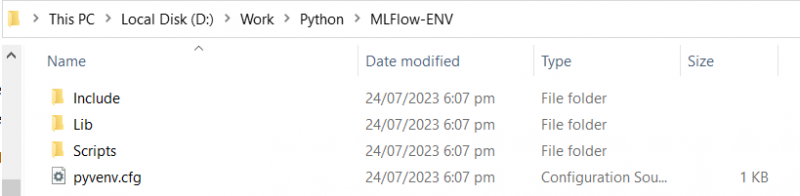
Bước 3: Kích hoạt môi trường ảo
Trong bước này, chúng tôi kích hoạt môi trường ảo với sự trợ giúp của tệp bó nằm bên trong thư mục “Tập lệnh”. Ảnh chụp màn hình sau đây minh họa rằng môi trường ảo đang hoạt động sau khi kích hoạt thành công:

Bước 4: Cài đặt MLflow
Bây giờ là lúc cài đặt MLflow. Sau khi kích hoạt môi trường ảo (nếu bạn chọn tạo một môi trường), hãy cài đặt MLflow bằng lệnh pip như sau:
cài đặt pip mlflowĐoạn mã sau cho thấy quá trình cài đặt MLflow đang tải xuống các tệp cần thiết từ internet và cài đặt chúng vào môi trường ảo:
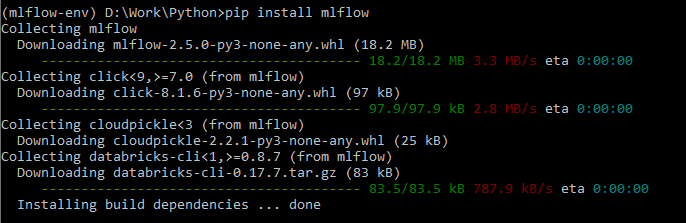
MLflow sẽ mất một chút thời gian, tùy thuộc vào tốc độ của Internet. Màn hình sau đây minh họa quá trình cài đặt MLflow hoàn tất thành công.
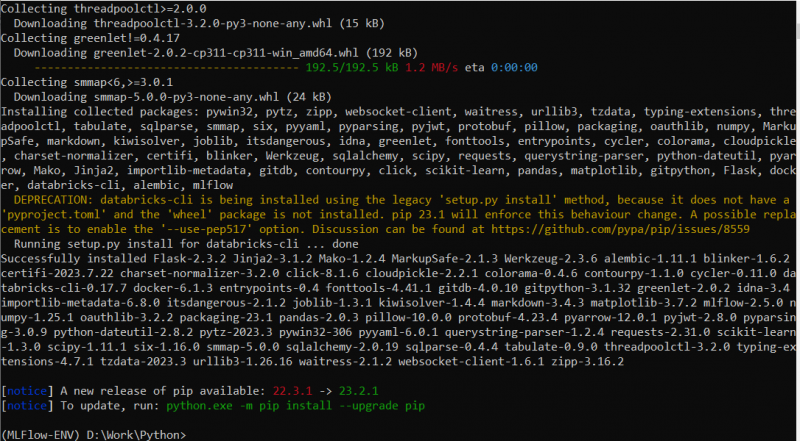
Dòng cuối cùng của đoạn mã cho biết rằng hiện đã có phiên bản mới nhất của pip; việc cập nhật pip hay không là tùy thuộc vào người dùng cuối. Phiên bản của pip đã cài đặt được hiển thị màu đỏ “22.3.1”. Vì chúng tôi đang nâng cấp pip lên phiên bản 23.2.1, hãy nhập lệnh được liệt kê sau để hoàn tất cập nhật:
trăn. exe –m cài đặt pip -- nâng cấp pipMàn hình sau hiển thị việc nâng cấp thành công pip lên phiên bản 23.2.1 mới nhất:
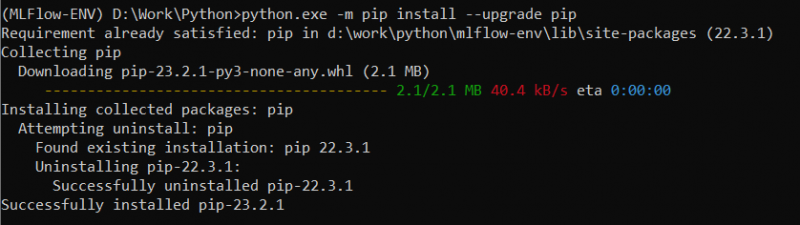
Bước 5: Xác nhận cài đặt MLflow
Xác minh cài đặt MLflow là bước cuối cùng nhưng cần thiết. Đã đến lúc xác nhận xem quá trình cài đặt MLflow có thành công hay không. Để kiểm tra phiên bản MLflow hiện được cài đặt trên PC, hãy chạy lệnh đã cho sau:
mlflow --versionĐoạn mã sau hiển thị rằng phiên bản 2.5.0 của MLflow đã được cài đặt trên máy đang hoạt động:

Bước 6: Khởi động Máy chủ MLflow (Bước tùy chọn)
Chạy lệnh tiếp theo để khởi chạy máy chủ MLflow để có giao diện người dùng web:
máy chủ mlflowMàn hình sau đây thể hiện máy chủ đang hoạt động ở localhost (127.0.0.1) và cổng 5000:

Máy chủ sẽ hoạt động mặc định ở biểu tượng http://localhost:5000. To access the Web Interface for MLflow, browse this URL in the web browser application. The server runs on port number 5000. The “Experiments and Models” menu tabs are present in the MLflow web interface. Similarly, two other links—GitHub and Docs—are on the left side. Click the plus (+) bên cạnh “Experiments” để thêm các thử nghiệm bổ sung bằng giao diện web. Dưới đây là ảnh chụp màn hình giao diện người dùng web của máy chủ MLflow:
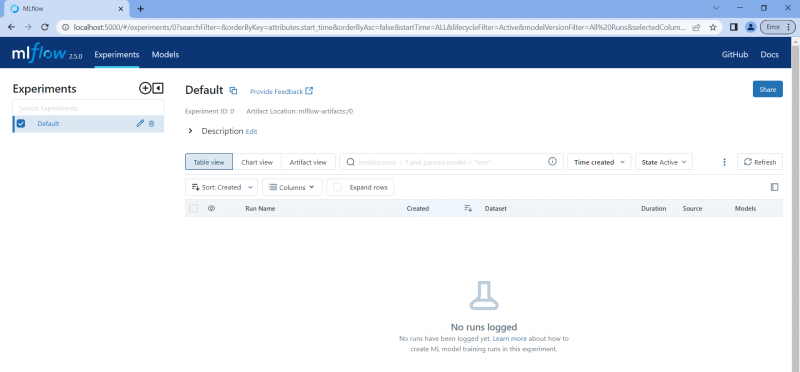
Cách thay đổi cổng máy chủ
Máy chủ MLflow thường hoạt động trên cổng 5000. Tuy nhiên, cổng này có thể được chuyển sang số ưa thích. Làm theo các hướng dẫn sau để khởi chạy máy chủ MLflow trên một cổng cụ thể:
Mở Dấu nhắc lệnh, PowerShell hoặc Cửa sổ đầu cuối.
Nhấn phím Windows từ bàn phím. Sau đó, nhấn “cmd” hoặc “powershell” và nhả phím.
Bật môi trường ảo nơi MLflow được cài đặt (giả sử nó đã tạo một môi trường ảo).
Thay thế PORT_NUMBER bằng số cổng mong muốn khi khởi động máy chủ MLflow:
máy chủ mlflow –port PORT_NUMBER
Chạy mlflow-server-7000 dưới dạng bản demo để khởi chạy máy chủ MLflow trên cổng được yêu cầu:
máy chủ mlflow --port 7000Bây giờ, cổng được chỉ định sẽ được máy chủ MLflow sử dụng bằng cách khởi chạy ứng dụng trình duyệt web và nhập URL sau để truy cập giao diện người dùng web Mlflow. Thay thế PORT_NUMBER bằng số cổng bắt buộc:
http://localhost:PORT_NUMBER

Cổng được chọn ở bước trước phải được thay thế cho “PORT_NUMBER” (ví dụ: http://localhost:7000 ).

Bước 7: Dừng máy chủ MLflow
Khi sử dụng MLflow để ghi lại các tham số, theo dõi thử nghiệm và kiểm tra kết quả bằng giao diện người dùng web, hãy nhớ rằng máy chủ MLflow cần phải hoạt động.
Để dừng quá trình thực thi máy chủ MLflow, hãy nhấn “Ctrl + C” trong Dấu nhắc Lệnh hoặc PowerShell nơi máy chủ đang chạy. Đây là màn hình cho thấy hoạt động của máy chủ đã được dừng thành công.
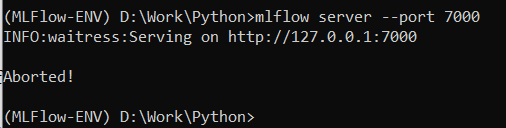
Phần kết luận
Với MLflow, người dùng cuối có thể quản lý nhiều dự án học máy bằng một khung đơn giản và mạnh mẽ cho phép theo dõi và so sánh các thử nghiệm, tái tạo kết quả và làm việc thành công với các thành viên trong nhóm để tập trung vào việc tạo và cải thiện các mô hình học máy trong khi giữ cho các thử nghiệm có cấu trúc và có thể lặp lại với sự trợ giúp của MLflow.